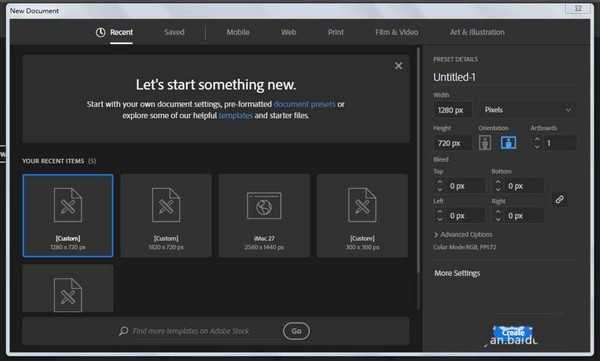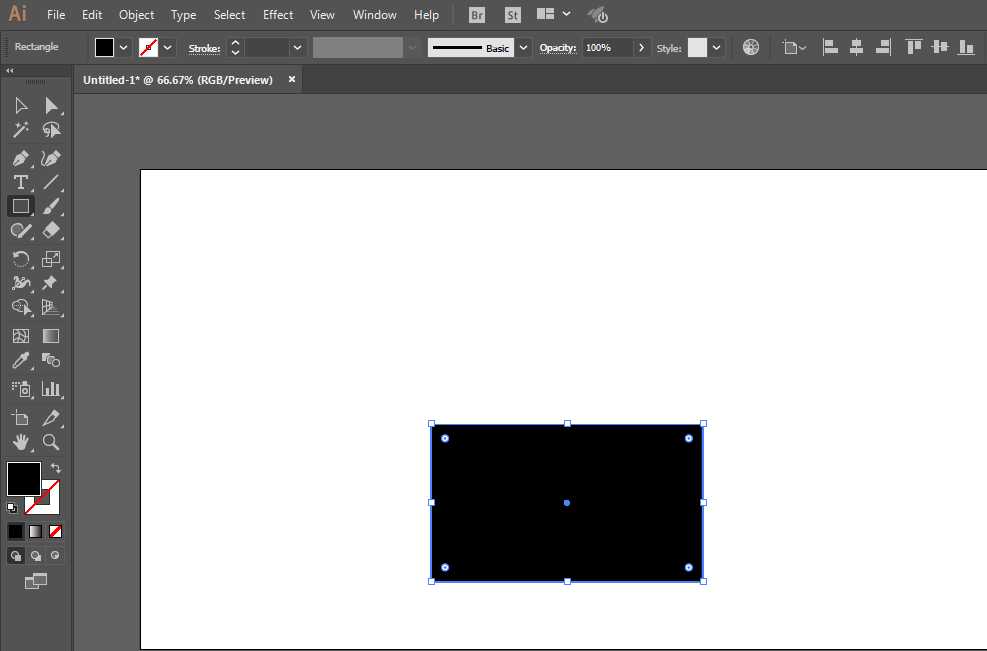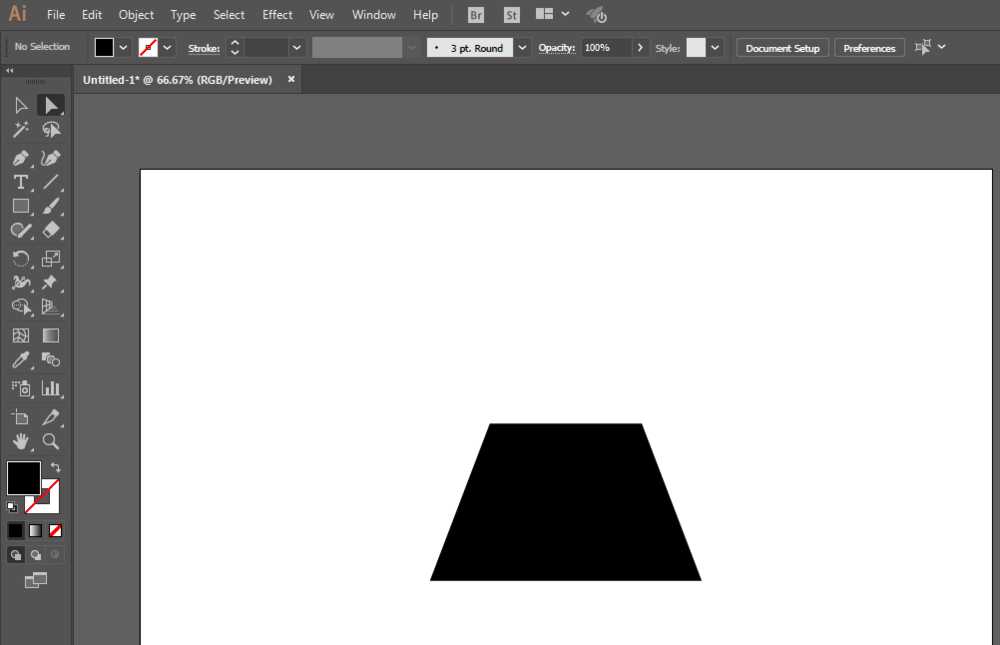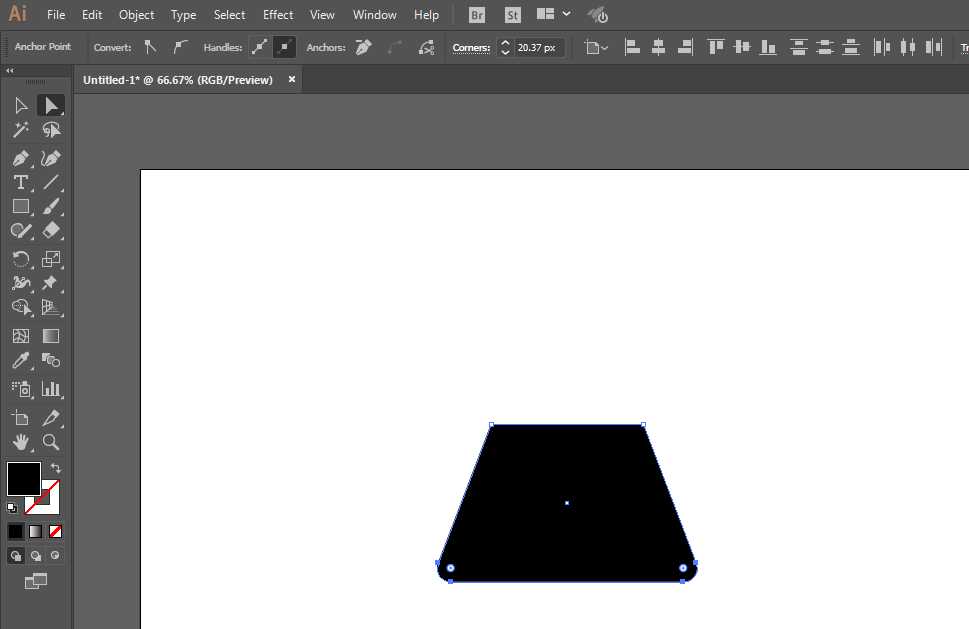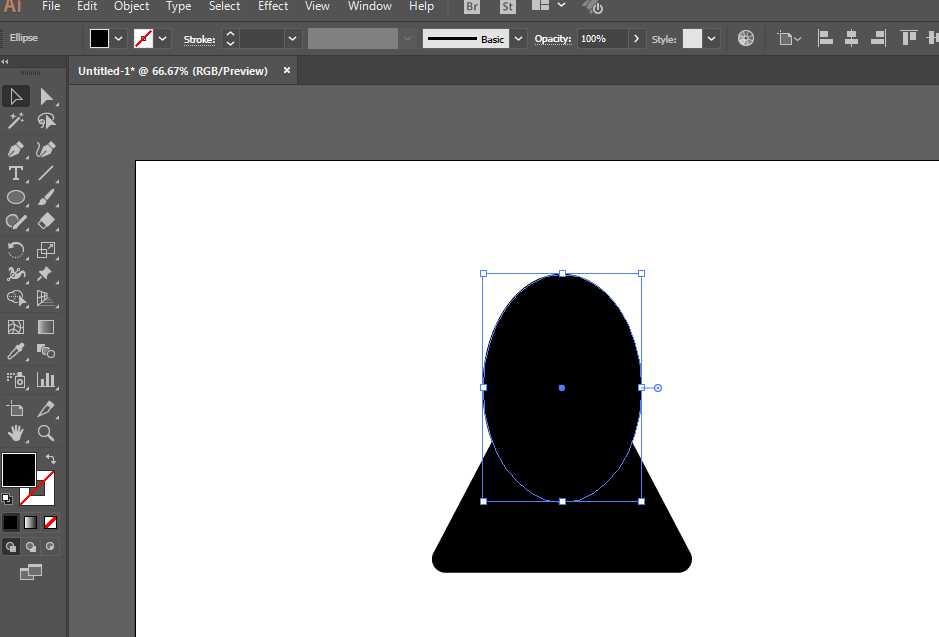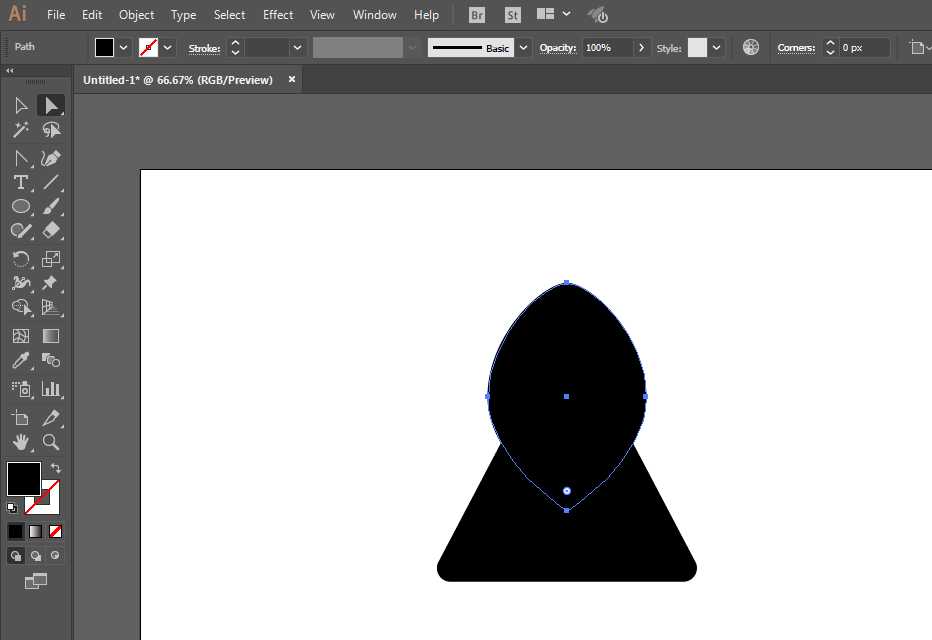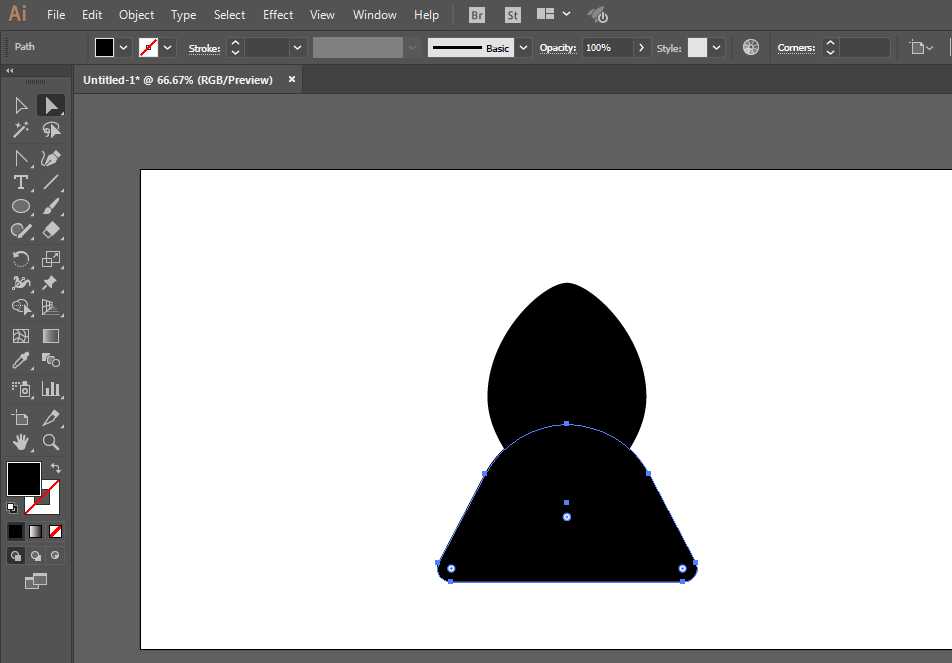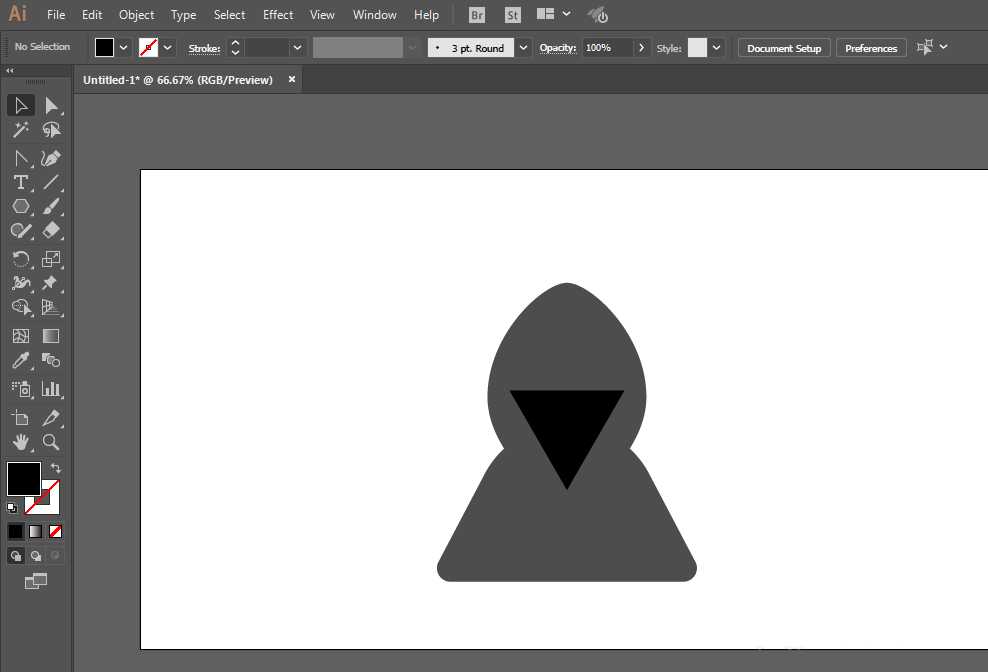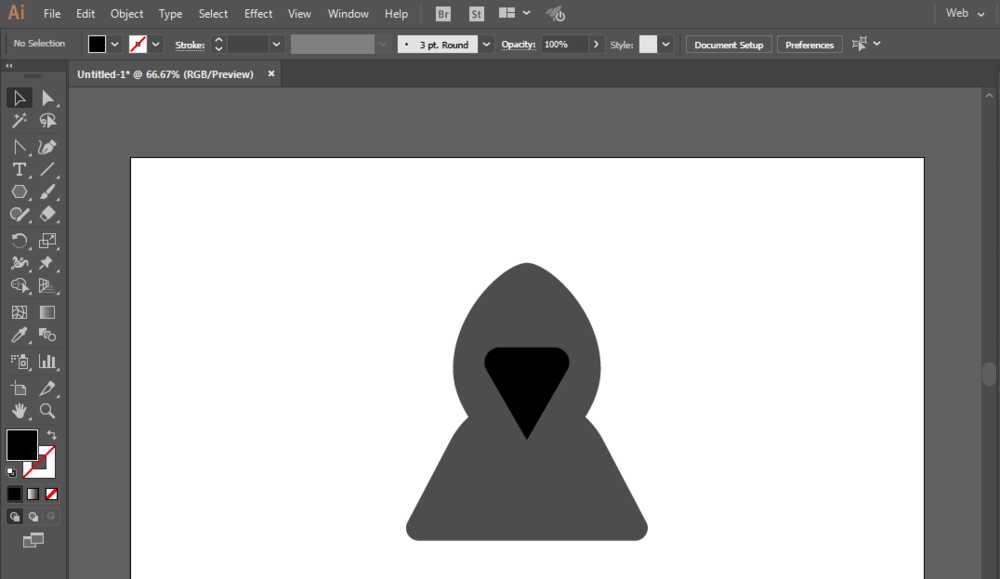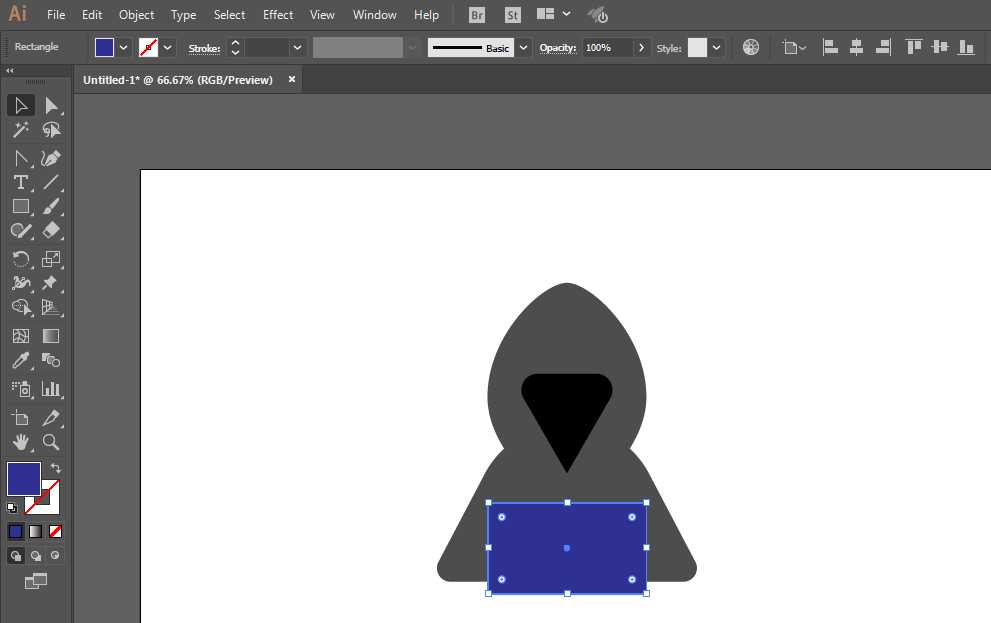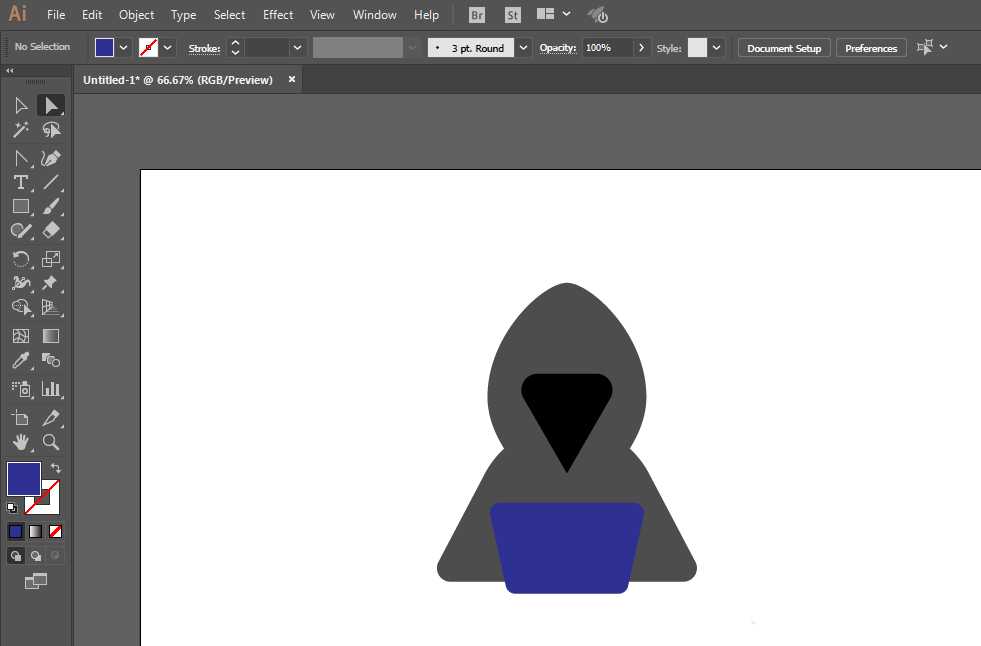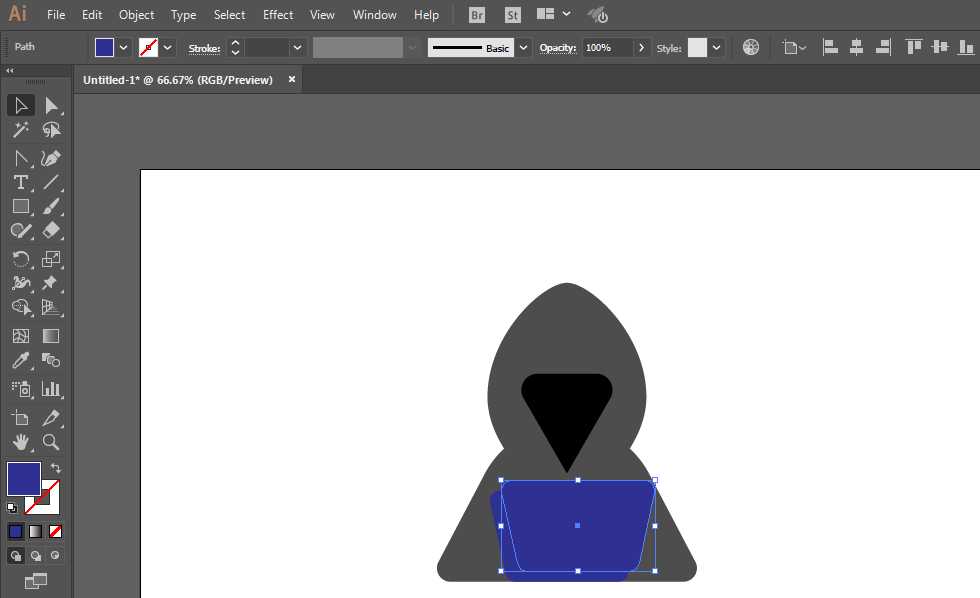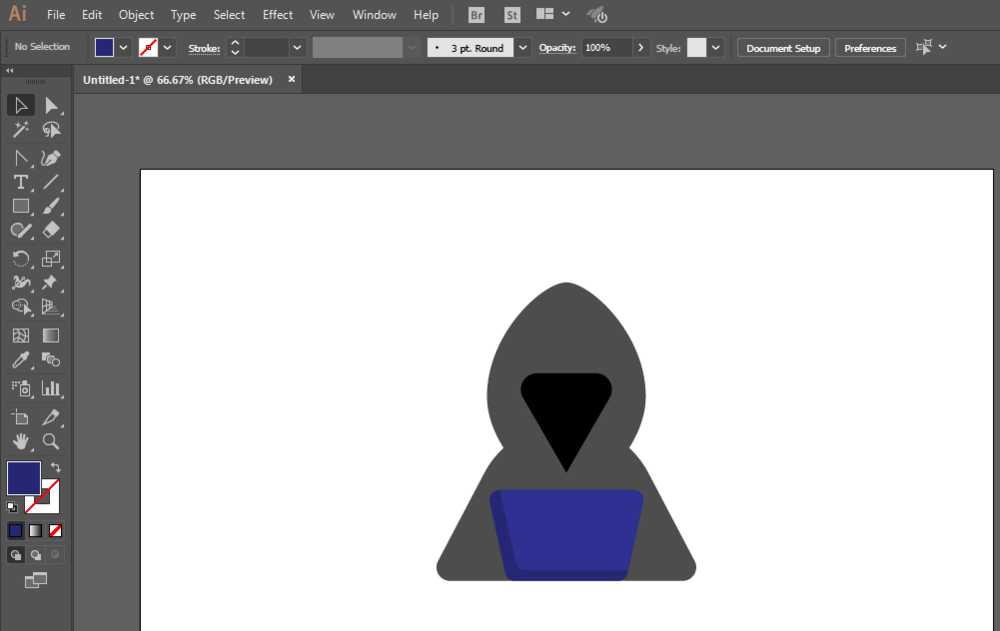ai中想要设计一款简单的黑客图标,该怎么设计黑客头像呢?下面我们就来看看详细的教程。
- 软件名称:
- Adobe Illustrator CC 2018 (AI) 中文安装版 64位
- 软件大小:
- 2GB
- 更新时间:
- 2017-10-20立即下载
1、新建一个1280*720,颜色模式RGB的文档。
2、矩形工具绘制长方形,去掉描边。
3、直接选择工具调整锚点位置。
4、然后拖拉一下调整锚点。
5、椭圆工具绘制椭圆形,直接选择工具调整锚点。
6、多边形工具调整锚点。
7、矩形工具绘制长方形,调整锚点。
8、再调整一下即可完成。
以上就是ai设计黑客头像的教程,希望大家喜欢,请继续关注。
相关推荐:
ai怎么设计猕猴桃图标的logo?
ai怎么设计CCTV摄像头的矢量图标?
ai怎么绘制耐克NIKE的LOGO? ai设计耐克图标的教程